windows延缓写入失败,小猪教您Windows延缓写入失败该怎么解决
- 时间:2018年06月20日 11:24:02 来源:魔法猪系统重装大师官网 人气:5437
有的用户在使用电脑的过程中会出现延缓写入失败的情况,具体提示:“Windows-延缓写入失败,无法为……文件保存所有数据,数据已经丢失。”一般是由不正常的关机导致系统文件损坏引起的,下面,小编给大家介绍Windows延缓写入失败的解决技巧。
用户在使用电脑时,有时在不正常关机后电脑会出现这样那样的问题。桌面右下角就可能会提示windows延缓写入失败的情况,甚至导致有些应用程序都无法正常运行。怎么办?怎么办?下面,小编给大家讲解Windows延缓写入失败的处理步骤。
Windows延缓写入失败该怎么解决
方法一:使用windows自带工具修复受损文件磁盘
找到电脑运行命令,输入cmd命令进入命令操作窗口,之后在命令窗口输入chkdsk命令再按回车键开始执行相关磁盘检测与修复,
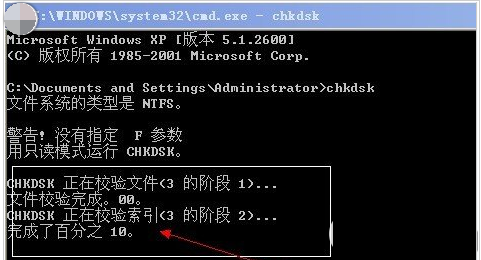
延缓写入载图1
方法二:使用磁盘工具修复
一般出现windows延缓写入失败提示,一般均是由于系统盘(C盘)内部有文件损坏,所以我们可以尝试使用磁盘管理工具修复,方法是进入我们的电脑,在C盘上右键选择属性,找到工具,然后选择“开始检查错误”,之后将自动修复与扇区修复选项就选上,之后开始执行即可,一把等待其完成即可解决问题
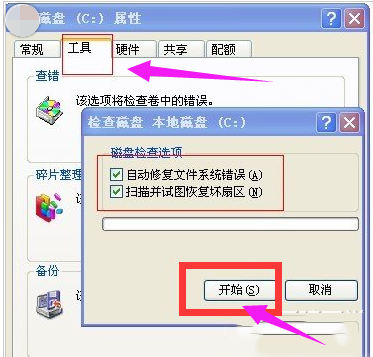
延缓写入载图2
以上就是Windows延缓写入失败的处理步骤。
延缓写入,延缓,系统延缓写入,写入失败
上一篇:字体文件夹,小猪教您怎么找字体文件夹
下一篇:防蹭网,小猪教您电脑怎么防蹭网









